
I creatori di Pokémon Go hanno lanciato la tanto attesa app per Apple Watch, che sicuramente piacerà guardare usando gli allenatori di Pokémon ovunque.
Nonostante la popolarità in calo, Niantic continua ad aggiornare e perfezionare Pokémon Go con correzioni e nuove funzionalità come il sistema di amici e il sistema di bonus di cattura.
Nonostante questo, Forse l'aggiornamento più interessante degli ultimi mesi è l'app Apple Watch appena rilasciata. Ora, L'app Watch ovviamente non piacerà agli allenatori di Pokémon Go che non hanno un orologio., ma può ravvivare l'interesse di chi ce l'ha, sia per indossare l'orologio che per giocare.
Come installare e configurare l'applicazione Pokémon Go Watch
L'applicazione Watch è abilitata come parte dell'aggiornamento del 22 da dicembre a 2016 per iOS (versione 1.21.2). Assicurati quindi che la tua applicazione sia aggiornata all'ultima versione., e l'app Watch dovrebbe installarsi automaticamente sul tuo orologio.

Quando apri l'app per la prima volta sull'orologio, chiederà il tuo permesso per inviarti notifiche. Devi permettergli di farlo o ti perderai una parte essenziale dell'esperienza. Puoi sempre modificarlo in Impostazioni in un secondo momento.

Quando continuo, probabilmente verrai accolto con una schermata di allenatore di livello 1. Niente panico, devi solo aprire l'app Pokémon Go sul tuo iPhone per sincronizzare. In realtà, quando è ora “Inizio” su questo schermo, potresti ricevere un messaggio che ti dice di fare esattamente questo.

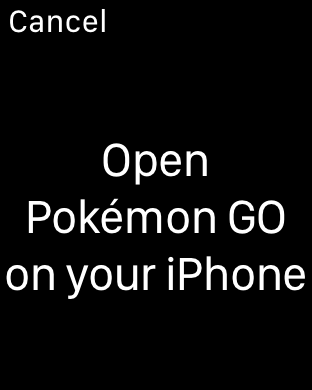
Sul tuo iPhone, apri l'app Pokémon Go. La prima volta che lo faccio, ti verrà chiesto di consentire all'app di accedere alla tua posizione anche quando non la stai utilizzando. Ancora, vorrai toccare “Permettere”, perché consentirà al gioco di funzionare in background.

Sulla superficie, l'app pokemon go watch sembra solo un altro modo di giocare, ma è anche un fitness tracker, il che significa che si connette all'app Salute. Puoi consentire o impedire all'app di monitorare quattro parametri di salute: Energia attiva, Passi, A piedi + corsa e allenamenti.
Se permetti a Pokémon Go di scrivere dati, terrà traccia dei progressi di una o di tutte queste metriche e le scriverà nell'app Salute in modo che tu possa monitorare i tuoi progressi. D'altra parte, se consente all'app di leggere i dati, utilizzerà questi dati per cose come il monitoraggio della distanza percorsa, covare le uova e trovare caramelle.
Si noti anche l'elemento “Dati” su questo schermo; ne parleremo di più di seguito.


Se covare uova e trovare caramelle è essenziale per te come trainer, Ti consigliamo vivamente di consentire a Pokémon Go di leggere e scrivere dati. Puoi sempre modificare questa impostazione in un secondo momento toccando la scheda “Fonti” nella parte inferiore dell'app Salute e scegliendo “Pokémon Go”.

quando tocchi il pulsante “Dati” precedentemente citato, puoi esaminare e persino cancellare tutti i dati raccolti da Pokémon Go. Se si tocca l'icona “Modificare” nell'angolo in alto a destra (come si vede nello screenshot a destra), può toccare ed eliminare singoli punti dati.


Questo spiega la procedura di configurazione e l'influenza dell'app Salute. Se covare uova e raccogliere caramelle non è essenziale per te, quindi non è necessario consentire a Pokémon Go di seguire i tuoi passi, distanza e altri oggetti.
Nonostante questo, se non ti permette di inserire la tua posizione, l'app per iPhone non potrà essere eseguita in background e, perché, non sarà in grado di scoprire Pokémon e Pokéstop nelle vicinanze, che sconfigge molto il divertimento dell'app.
Come usare l'app Pokémon Go Watch
Con tutte le cose asciutte e noiose di setup fuori mano, è ora di approfondire le cose interessanti: usa l'app Pokémon Go Watch.
Dopo aver eseguito le impostazioni e aperto l'app sia sul tuo orologio e i phone, vedrai l'avatar del tuo allenatore, il livello attuale e qualunque uovo o uova tu stia camminando oggi.
Come abbiamo detto in precedenza, l'app Watch è essenzialmente un fitness tracker e un tracker di attività, così quando tocca “Cominciare”, inizierà a seguire i tuoi passi, distanza e altre metriche di cui abbiamo parlato nella sezione precedente.

L'applicazione è composta da quattro schermate. La schermata Impostazioni ti consentirà di abilitare o disabilitare le notifiche per Pokémon e Pokéstop nelle vicinanze. Ogni volta che l'uno o l'altro è vicino, l'orologio toccherà il tuo polso per avvisarti.
Se stai correndo o camminando e intendi semplicemente far schiudere le uova e raccogliere caramelle, puoi disabilitare le notifiche in modo che non ti disturbino ogni volta che appare un Pidgey, Rattata o Psyduck, anche quando è possibile che ti perda Esci in un Pikachu!

La schermata delle uova mostrerà il progresso di ogni uovo che stai camminando. L'applicazione ti avviserà anche quando un uovo sta per schiudersi. Se tocchi l'avviso, mostrerà un'animazione e ti mostrerà ciò che hai appena schiuso. Se perdi questo avviso, dovrai controllare il tuo diario nell'app per iPhone per vedere che cos'era.


La schermata principale dell'applicazione, e quello che userai più spesso, mostra i tuoi progressi in termini di distanza percorsa, tempo di allenamento, calorie bruciate e passi compiuti. Le ultime due metriche si alterneranno sullo schermo.
Sulla destra, di questi numeri, vedi anche il tuo attuale progresso di uova o caramelle (Più su questo in un momento), così come quante uova stai covando oggi.
Finalmente, nella parte inferiore dello schermo, vedrai fino a tre Pokémon vicini.


In alternativa, l'indicatore in alto a destra mostrerà i tuoi progressi verso la ricerca di un'altra caramella. Ciò che viene mostrato qui sembra dipendere da quale obiettivo è più vicino. In altre parole, se sei più vicino alla schiusa di un uovo, verrà visualizzato l'indicatore di avanzamento dell'uovo; se sei più vicino a trovare una caramella, verrà visualizzato l'indicatore di avanzamento delle caramelle.
Quando il tuo amico trova una caramella, l'orologio toccherà il tuo polso e ti farà sapere. Per chiudere questa schermata, scorrere verso l'alto sullo schermo e toccare “Scartare” o semplicemente toccare leggermente lo schermo.


Come abbiamo già detto, l'app Pokémon Go Watch ti avviserà (se hai le notifiche abilitate) ogni volta che c'è un Pokéstop o un Pokémon nelle vicinanze. Nel caso di quest'ultimo, non puoi catturare pokemon con l'orologio, Per quello, dovrai comunque estrarre il tuo iPhone.
Puoi ignorare entrambi gli avvisi scorrendo verso l'alto e toccando “Scartare” oh, nel caso di Pokémon, semplicemente toccando lo schermo.


Nonostante questo, puoi far girare i PokéStop e raccogliere oggetti. Basta toccare la notifica del PokéStop e ruotare lo Stop con il dito. Prossimo, mostrerà tutto ciò che gli dai sullo schermo. Tocco “Chiudere” per tornare alla schermata principale dell'applicazione.


Finalmente, la schermata finale ti permetterà di mettere in pausa la tua sessione (si fermerà automaticamente semplicemente facendo scorrere il dito su questa schermata) o finiscilo.

Quando la tua sessione finisce, vedrai un riepilogo della distanza totale, tempo, calorie bruciate, i passi compiuti, così come tutti i post che hai raccolto.


Anche se le persone si lamenteranno sicuramente del fatto che non puoi catturare Pokémon con l'app., il fatto è che probabilmente non vuoi. Una tale caratteristica probabilmente aggiungerebbe un livello di complessità (seleziona diverse Poké Ball, bacche di razz, eccetera.) all'app, non hai bisogno.
Inoltre, non è molto importante catturare Pokémon con esso. Funziona abbastanza bene come tracker di attività e per portare a spasso le uova e trovare caramelle. Anche il fatto di poter ruotare i PokéStop è un buon vantaggio.
Il sistema di allerta Pokémon funziona abbastanza bene, anche se a volte sembra di essere indietro o avanti, il che significa che sarai già passato davanti al Pokémon o dovrai aspettare che l'applicazione principale si aggiorni e appaia. Auspicabilmente, questo è solo un piccolo ostacolo alle prestazioni che Niantic risolverà in un futuro aggiornamento.
Nello stesso modo, abbiamo notato un piccolo problema con i PokéStop: è piuttosto lento (almeno sulla serie Apple Watch 1, potrebbe funzionare meglio nella serie 2). Il punto è che, se ti trovi in una zona con molti PokéStop, dovrai passare più tempo ad aspettare di ruotare e raccogliere i post rispetto a quando tiri semplicemente fuori il tuo iPhone e raccogli i post in quel modo. Ancora, auspicabilmente, questo è solo un ostacolo alle prestazioni che un aggiornamento futuro potrebbe risolvere e non è correlato all'hardware.
Finalmente, se potessimo desiderare qualche caratteristica, sarebbe la possibilità di inserire nella lista nera determinati Pokémon in modo da non ricevere avvisi costanti. Ciò è particolarmente vero quando andiamo a correre o camminiamo e il nostro polso ronza ripetutamente ogni volta che appare un Pidgey., Rattata o altri Pokémon comuni. Puoi disattivare temporaneamente tutti gli avvisi, decisamente, ma poi non saprai se si presenta un pokemon buono e più strano.
IMPARENTATO: Come usare il nuovo sistema di amici Pokémon Go
Generalmente, l'app Pokémon Go Apple Watch è stabile e abbastanza raffinata. È anche abbastanza completo per un'applicazione Watch. Una cosa che ci piace in particolare è il modo in cui aggiorna costantemente l'avanzamento della distanza dell'uovo in modo da sapere sempre quanto siamo vicini alla schiusa..
È sicuramente un ottimo strumento che gli Allenatori di Pokémon che possiedono Apple Watch apprezzeranno e non vediamo l'ora di vedere Niantic continuare a migliorare e perfezionare..






